Beberapa hari yang lalu, saya menguji Rocky Linux, penerus CentOS yang dipimpin komunitas, dibuat mengikuti keputusan tim CentOS untuk menghentikan versi 8 sebelum EOL jangka panjangnya. Singkat cerita [sic], kesan pertama saya tentang rilis pratinjau cukup baik - cukup layak untuk mencoba memolesnya untuk digunakan di rumah.
Jadi, kami memulai perjalanan mempercantik desktop lainnya. Dengan cara yang mirip, bahkan mungkin identik dengan apa yang saya lakukan dengan CentOS 6, CentOS 7 dan juga CentOS 8, dan jangan lupakan Fedora juga, kan, saya ingin melakukan hal yang sama di sini. Saya ingin menunjukkan kepada Anda semua tweak berbeda yang Anda butuhkan untuk mengubah distro server yang agak membosankan menjadi sistem desktop, penuh dengan perangkat lunak yang bagus, tampilan yang bagus ditambah stabilitas dan umur panjang yang kokoh. Sekarang, kita harus memulai perjalanan ini.
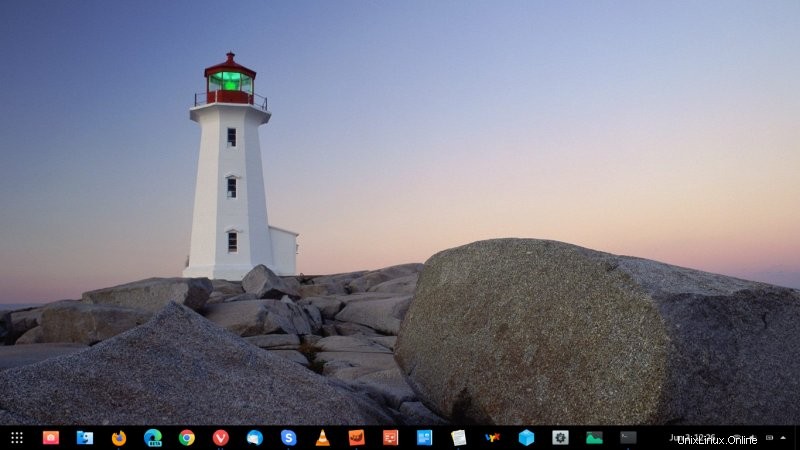
Langkah 1:Kustomisasi desktop
Jika Anda menemukan alur kerja desktop Gnome standar yang membatasi, tidak efisien, salah, maka Anda mungkin ingin mengubah perilakunya. Untuk itu, sayangnya, Anda memerlukan beberapa alat tambahan, karena lingkungan desktop tidak memungkinkan Anda mengubah konfigurasi default dengan mudah. Utilitas pertama yang Anda inginkan adalah Gnome Tweaks:
sudo dnf install gnome-tweaks
Kami akan membutuhkan program ini karena berbagai alasan. Tapi mari kita ambil semua komponennya, jadi kita bisa membuat perubahan sekaligus. Bersabarlah bersamaku lebih lama lagi.
Font dan ikon baru
Ini sebagian besar dekoratif - tetapi satu set font baru juga dapat secara signifikan meningkatkan kejelasan teks yang ditampilkan. Di dunia Linux, keluarga font Ubuntu menawarkan hasil yang superior. Ambil file yang diperlukan dari sumber font terkemuka yang Anda percayai. Untuk ikon, saya suka set La Capitaine, tersedia di GitHub.
Setelah Anda mengunduh font, salin ke /usr/share/fonts/ (ini akan membuatnya tersedia secara global).
unzip "font-archive.zip" -d "beberapa direktori"
sudo cp "beberapa direktori"/*.ttf /usr/share/fonts
fc-cache -f -v
Demikian pula, ekstrak ikon ke direktori tersembunyi ~/.icons di dalam rumah Anda. Jika belum ada, buat terlebih dahulu.
mkdir ~/.icons
cp -r "set ikon yang diinginkan" ~/.icons/
Ekstensi
Jika Anda ingin memiliki pengalaman desktop yang lebih konvensional, yaitu dok/peluncur/panel yang terlihat secara permanen dengan pintasan aplikasi, di Gnome, Anda perlu menginstal beberapa ekstensi Gnome. Untuk mencapai itu, ada beberapa langkah. Pertama, luncurkan browser, navigasikan ke Gnome Extensions, dan instal add-on browser. Dua, muat ulang halaman, lalu cari ekstensi pengaktifan panel. Secara keseluruhan, Anda dapat memilih Dash to Dock (D2D) atau Dash to Panel (D2P). Saya lebih suka yang terakhir. Instal, yaitu, aktifkan. Anda akan segera melihat bahwa desktop Anda telah berubah, dan bahwa bilah atas dan Peluncur tersembunyi (tersedia di bawah Aktivitas) sekarang terlihat secara permanen di bagian bawah layar Anda, seperti yang Anda harapkan dalam konfigurasi desktop standar.

Menggabungkan semuanya
Luncurkan Gnome Tweaks. Sekarang, kita membutuhkan yang berikut ini:
- Tampilan - Pilih ikon yang diinginkan (ada banyak elemen lain yang juga dapat Anda sesuaikan).
- Ekstensi - Selama D2P akan aktif dan berjalan, di sini Anda dapat mengelola ekstensi lain (dan setelannya) di sini.
- Font - Pilih font yang diinginkan. Untuk kejelasan terbaik, Anda juga dapat mengubah petunjuk dan antialiasing. Namun, pastikan teks aplikasi terlihat baik-baik saja terlebih dahulu, sebelum melakukan penyesuaian lebih lanjut. Kami akan berbicara tentang penskalaan tampilan lebih lanjut nanti. Program yang sedang berjalan kemungkinan besar tidak akan langsung menampilkan font yang baru dipilih, jadi Anda mungkin ingin menutup dan memulainya lagi.
- Windows - Mengaktifkan tombol jendela minimum dan maksimum.
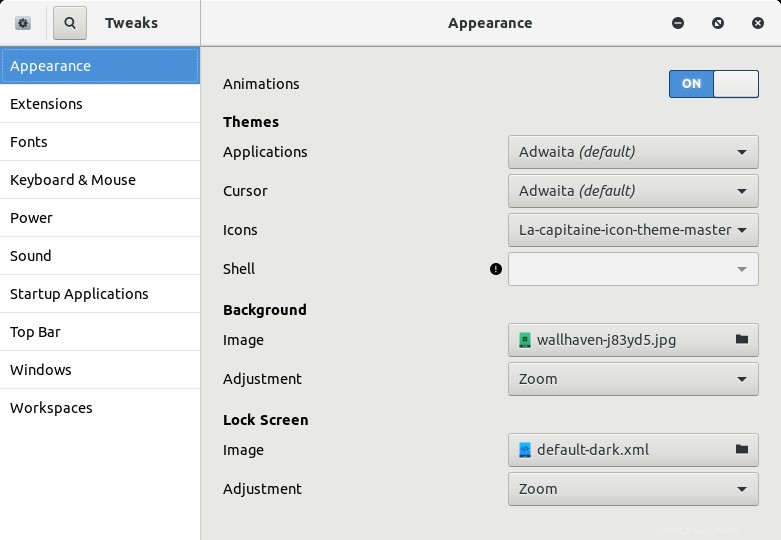
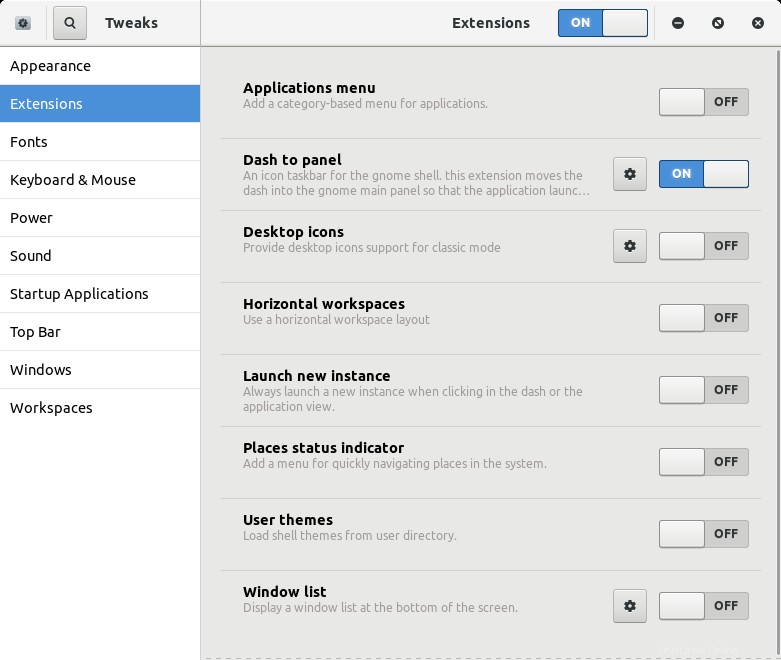
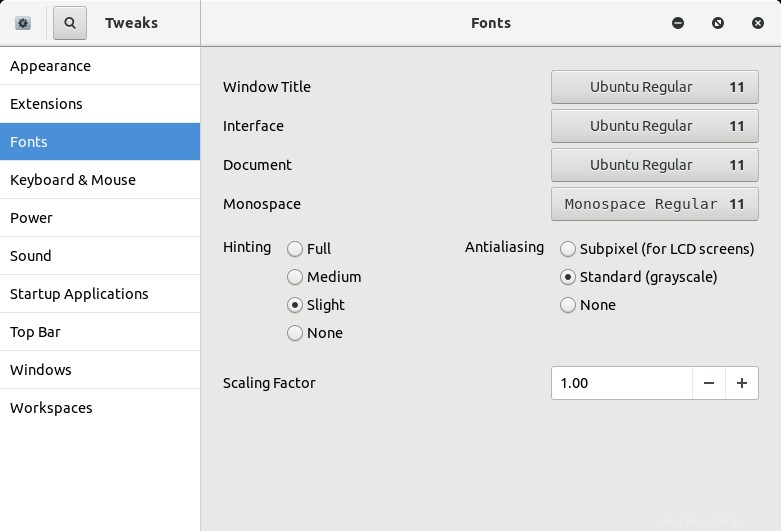
Langkah 2:Layar HD &penskalaan tampilan
Jika Anda menjalankan Rocky Linux 8 pada perangkat dengan layar kecil dan resolusi tinggi, elemen desktop mungkin tampak terlalu kecil. Anda mungkin ingin memperbesar tampilan. Sayangnya, di dunia Linux, satu-satunya lingkungan desktop dengan penskalaan fraksional yang tepat adalah Plasma. Lingkungan lain menawarkan skala bilangan bulat penuh yang lebih kasar atau penskalaan fraksional parsial (kenaikan 25%). Atau, Anda cukup mengubah faktor penskalaan font. Dalam kebanyakan kasus, ini menghasilkan efek penskalaan yang cukup baik, meskipun antarmuka sebenarnya tidak benar-benar ditingkatkan. Kami akan memiliki tutorial lengkap tentang cara menskalakan aplikasi Gnome pada tampilan HD segera.

Langkah 3:Repositori tambahan dan perangkat lunak populer
Secara default, Anda tidak akan memiliki akses ke berbagai aplikasi pihak ketiga untuk kesenangan sehari-hari. Rocky Linux 8 dirancang untuk menjadi sistem server, oleh karena itu game, media, dan program serupa tidak semuanya ada secara default. Namun, seperti halnya Fedora atau CentOS, Anda dapat mengaktifkan satu set repositori pihak ketiga untuk mendapatkan akses ke aplikasi dan utilitas tambahan ini. Ada banyak sumber yang kompatibel dengan RHEL. Di sini, saya akan mengaktifkan repositori gratis dan tidak gratis RPM Fusion.
Setelah Anda mengunduh dua file RPM, instal keduanya:
sudo dnf install "RPM Fusion free".rpm
sudo dnf install "RPM Fusion tidak bebas".rpm
Sekarang, Anda dapat menginstal perangkat lunak tambahan seperti:
sudo dnf install gimp lyx vlc
Harap dicatat bahwa saya tidak memasukkan Steam ke dalam daftar di atas, karena itu sedikit lebih rumit. Nah, cukup rumit sehingga kami akan memiliki panduan terpisah hanya untuk aplikasi ini. Tidak ideal, tapi ingat, kami mengubah distro server menjadi desktop, jadi kami sudah berada dalam kekacauan yang indah. Plus, jangan lupa, Rocky masih belum dirilis secara resmi, jadi apa pun yang Anda lihat atau baca di sini dapat berubah dan/atau menjadi tidak relevan.
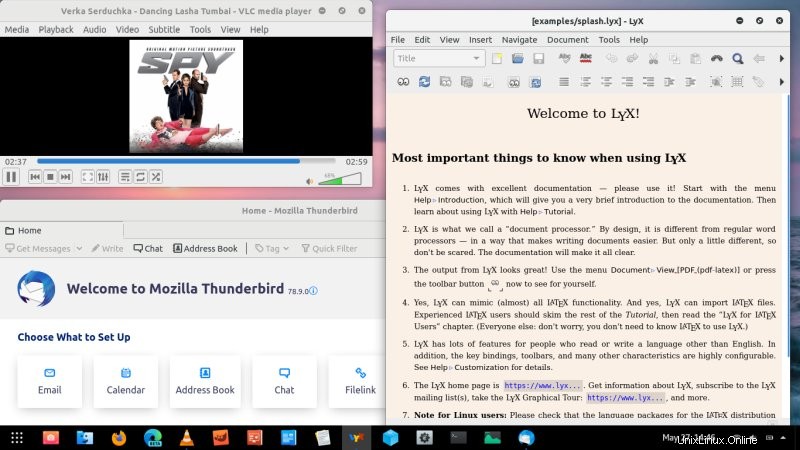
Google Chrome
Cukup unduh Google Chrome dari halaman resmi. Instal. Ini akan mengonfigurasi repositori yang relevan secara otomatis dan dengan demikian pembaruan browser berikutnya. Repo memberi Anda akses ke ketiga versi build Chrome - beta, stabil, dan tidak stabil. Instal, versi mana pun yang Anda suka:
sudo dnf install "google chrome".rpm
sudo dnf install google-chrome-stable
Microsoft Edge
Jika Anda menginginkan browser tambahan, dan ini adalah Edge yang Anda pikirkan, maka:
sudo rpm --import https://packages.microsoft.com/keys/microsoft.asc
sudo dnf config-manager --add-repo https://packages.microsoft.com/yumrepos/edge
sudo mv /etc/yum.repos.d/packages.microsoft.com_yumrepos_edge.repo /etc/yum.repos.d/microsoft-edge-beta.repo
Atau, Anda juga dapat menggunakan pembuatan saluran Dev (perbedaannya ada pada akhiran, -dev versus -beta).
Kemudian, instal browser:
sudo dnf install microsoft-edge-beta
Vivaldi
Selanjutnya pada menu:
sudo dnf config-manager --add-repo https://repo.vivaldi.com/archive/vivaldi-fedora.repo
Nama repositori menyesatkan - ini bukan khusus Fedora. Padahal, isi dari file repo tersebut adalah:
cat /etc/yum.repos.d/vivaldi-fedora.repo
[vivaldi]
name=vivaldi
enabled=1
baseurl=https://repo.vivaldi. com/archive/rpm/$basearch
gpgcheck=1
gpgkey=https://repo.vivaldi.com/archive/linux_signing_key.pub
Anda sekarang dapat menginstal browser:
sudo dnf install vivaldi-stable
Berani
Satu lagi:
sudo dnf config-manager --add-repo https://brave-browser-rpm-release.s3.brave.com/x86_64/
sudo rpm --import https://brave-browser-rpm-release .s3.brave.com/brave-core.asc
sudo dnf install brave-browser
Skype
Latihan ini terlihat familier sekarang:
sudo dnf config-manager --add-repo https://repo.skype.com/rpm/stable/skype-stable.repo
Kemudian, instal Skype:
sudo dnf install skypeforlinux
Hasilnya!
Dan ini dia, banyak sekali aplikasi:
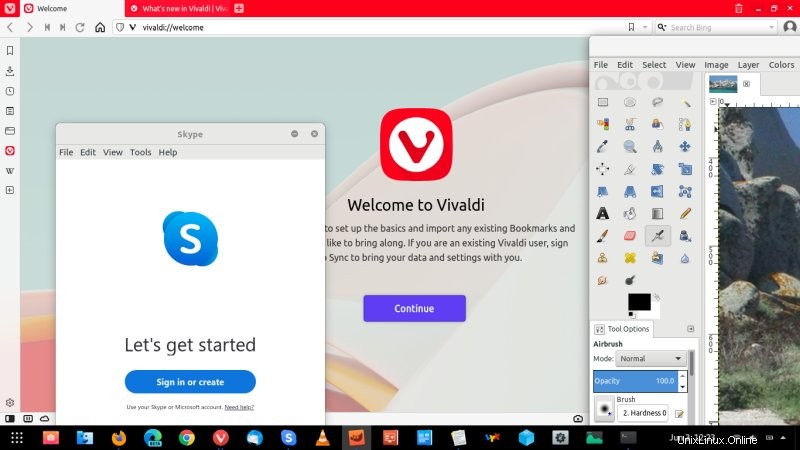
Langkah 4:Berbagai penyesuaian dan utilitas sistem
Anda mungkin juga tertarik dengan beberapa tambahan seperti akses baca/tulis NTFS, terutama jika Anda melakukan boot ganda, dan/atau perlu mengakses perangkat yang (kemungkinan besar) memiliki Windows. Dalam hal ini, Anda akan memerlukan perpustakaan NTFS.
sudo dnf install ntfs-3g ntfsprogs
Perbaiki tautan Python - jika beberapa aplikasi secara eksplisit mengharapkan Python tidak memiliki versi:
sudo ln -s /usr/bin/python3 /usr/bin/python
Waktu proses JAVA:
sudo dnf install java-11-openjdk
Langkah 5:Nikmati desktop Anda!
Beberapa tangkapan layar yang indah, siap membantu Anda, guv:
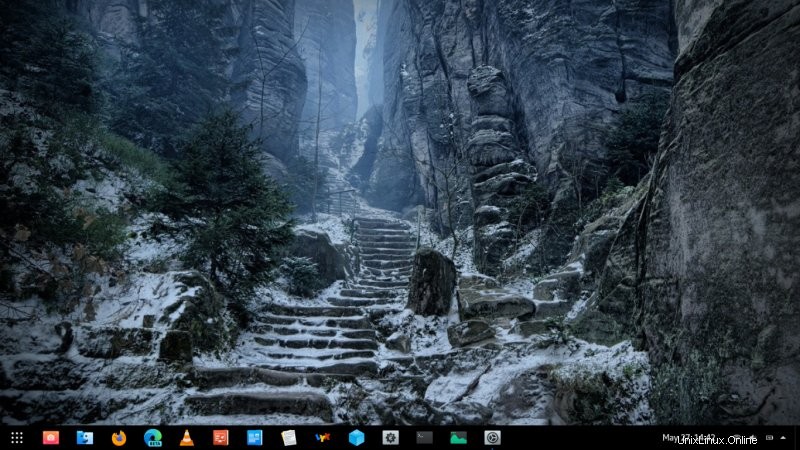
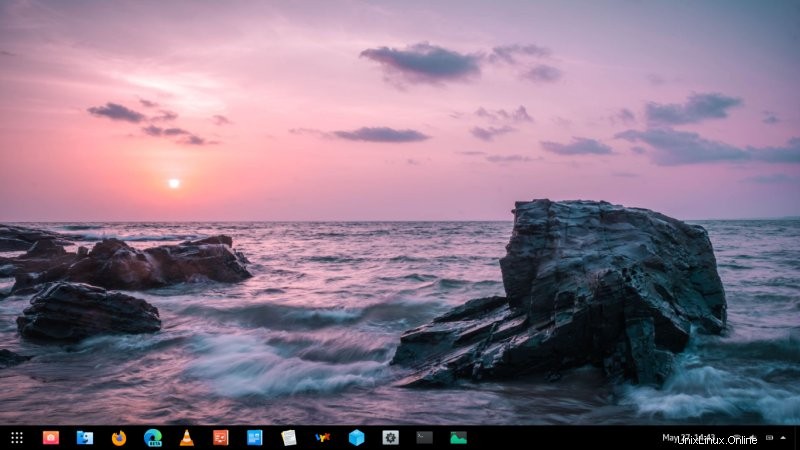
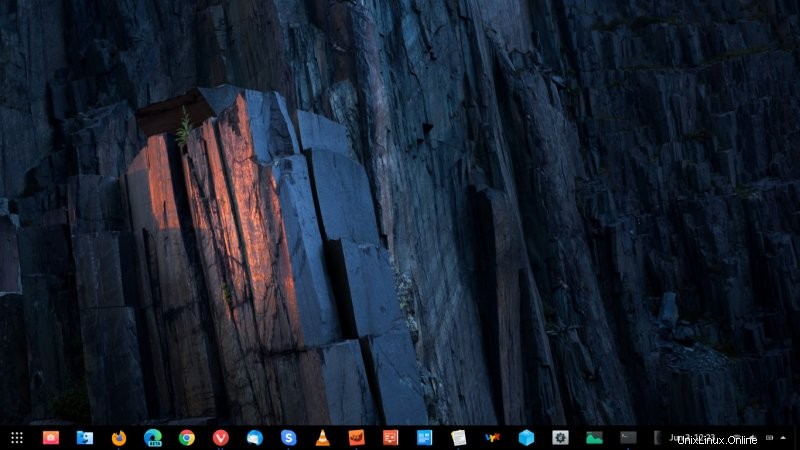
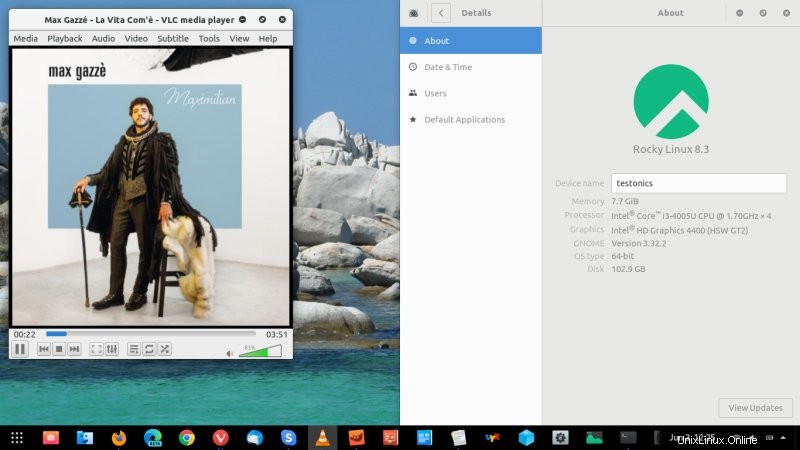
Kesimpulan
Dan di sinilah kita, di akhir perjalanan kita. Kami mulai dengan distro server slash workstation yang dirancang untuk pekerjaan serius, pengembangan, dan semacamnya, bukan untuk game atau musik atau sejenisnya. Kami mengakhiri dengan sistem yang tidak terlihat berbeda dari kebanyakan desktop Gnome kontemporer, penuh dengan perangkat lunak yang keren dan populer. Ya, Linux tidak memiliki beberapa hal yang Anda dapatkan di Windows, tetapi Rocky tidak tertinggal di belakang distro lain secara keseluruhan. Sebagian besar yang Anda butuhkan atau harapkan tersedia.
Tentu saja, cara baris perintah adalah penghalang besar bagi pengguna biasa. Tapi kemudian, bahkan menginstal distro sendiri (atau sistem operasi apa pun) adalah tugas yang sangat kutu buku. Selain itu, saya lebih dari senang dengan transformasi ini. Rocky yang dipoles stabil, cepat, cantik, dan memiliki banyak perangkat lunak yang bagus. Anda juga dapat mencoba format kemasan mandiri seperti Flatpak atau snaps, yang memberi Anda akses ke hal-hal yang lebih keren. Misi selesai. Saya suka. Beritahu saya jika Anda membutuhkan lebih banyak tip dan trik semacam ini, dan akan ada artikel tambahan. Sampai jumpa.